制作u盘启动盘的方法
制作U盘启动系统方法(最简单有效的U盘启动盘制作方法)

制作U盘启动系统方法(最简单有效的U盘启动盘制作方法)一、准备工具:1、UltraISO9.32、制作后期处理——批处理文件(本文后面)二、准备下载好的系统ISO文件及1GB以上大小的U盘三、开始制作1、将U盘插入电脑2、正常出现U盘盘符以后,打开UltraISO9.3(图1)3、在UltraISO软件界面上方菜单栏依次选择:文件——打开,找到准备好的ISO文件——GhostXPSP3电脑城快速装机版v2010.01.iso(图2)4、接下来在Ultra ISO上方菜单栏依次选择:启动光盘——写入硬盘映像,(图3)5、出现上面界面的时候,在“硬盘驱动器”选项里,选择U盘的盘符,在“写入方式”里,选择USB-HDD+模式,并点击“便捷启动”按钮——写入新的硬盘主引导记录——USB-HDD+(图4)6、主引导记录写入成功后(图5),就可以点击当前界面下的“格式化”——格式化请选择FAT或FAT32格式!(图6、7)来自7、格式化完成后再点击“写入”,开始将ISO文件写入到U盘(图8、9)8、写入成功后,关闭UltraISO软件。
——为了让制作好的U盘版系统看起来不是那么乱,还需进行后期处理,可以运行一个批处理xxx.bat,完成。
9、这样就成功将GhostXPSP3电脑城快速装机版v2010.01光盘版制作成可用U 盘启动的U盘版。
以下双虚线以内是批处理内容,打开记事本,将虚线内的内容复制过去============仅需复制双虚线以内的内容========================@echo offclsecho 以下盘符X:代表U盘在当前系统下的盘符,具体盘符请按实际修改。
中国免费网rd x:\boot /s /qdel x:\autorun.exe /s /qdel x:\autorun.inf /s /qdel x:\autorun.ini /s /qdel x:\制作说明.txt /s /qdel x:\adsl密码.exe /s /qdel x:\安装GHOSTXPSP3.INI /s /qdel x:\安装GHOSTXPSP3.exe /s /qattrib x:\AXPE /S /D +s +hattrib x:\PESETUP /S /D +s +hattrib x:\PESOFT /S /D +s +hattrib x:\ +s +r +hattrib x:\ntldr +s +r +hattrib x:\smartdrv.exe +s +r +hattrib x:\winnt.xpe +s +r +hattrib x:\winpe.xpe +s +r +hattrib x:\wnpefont.bin +s +r +h===============仅需复制双虚线以内的内容=========================== 改写好此批处理后将文件另存为xxx.bat运用这个带PE系统的可启动U盘可以直接通过U盘启动进入U盘PE,然后在PE 系统下进行分区及安装系统的操作。
详解ultraiso制作u盘启动盘方法

详解ultraiso制作u盘启动盘方法
导读:u盘启动盘是一种非常使用的系统维护盘,但是许多朋友不知道怎么使用ultraiso制作u盘启动盘,其实方法还是比较简单的,下面就给您带来ultraiso制作u盘启动盘的操作方法。
启动盘是一种写入了操作系统映像文件的移动存储介质,u盘启动盘不仅可以用来存储资料还可以用来重装系统,接下来小编就来为大家演示一下ultraiso这款工具制作u盘启动盘的步骤。
ultraiso制作u盘启动盘方法
1.下载运行ultraiso这款软件,点击软件界面上的打开按钮,选择已经事先下载好的windows系统镜像,进入下一步。
启动盘电脑图解1
2.点击软件界面上的启动光盘,然后选择写入硬盘映像,进入下一步
u盘pe电脑图解2
3.在弹出的界面中点击格式化,进入下一步。
u盘pe电脑图解3
4.格式化完毕后,点击【写入方式】,选择HDD+,接着点击写入,进入下一步。
u盘启动盘电脑图解4
5.之后软件开始自动制作u盘启动盘,耐心等待完成即可。
u盘启动盘电脑图解5
当软件界面提示刻录成功时说明ultraiso制作u盘启动盘制作成功了。
如何制作U盘WIN7启动盘

老毛桃装机版启动u盘
WIN7版
第一步
将制作好的老毛桃装机版启动u盘插入电脑usb接口(如果是台式机,建议插在主机箱的后置接口),然后开启电脑,等到屏幕上出现开机画面后按快捷键进入到老毛桃主菜单页面,接着将光标移至“【02】老毛桃WIN8 PE标准版(新机器)”,按回车键确认,如下图所示
第二步
进入pe系统后,鼠标左键双击打开桌面上的老毛桃PE 装机工具。
打开工具主窗口后,点击映像文件路径后面的“浏览”按钮,如下图所示:
第三步
接着找到并选中u盘启动盘中的win7系统iso镜像文件,点击“打开”即可,如下图所示:
第四步
映像文件添加成功后,我们只需在分区列表中选择C盘作为系统盘,然后点击“确定”即可,如下图所示:
第五步
随后会弹出一个询问框,提示用户即将开始安装系统。
确认还原分区和映像文件无误后,点击“确定”,如下图所示:
第六步
完成上述操作后,程序开始释放系统镜像文件,安装ghost win7系统。
我们只需耐心等待操作完成并自动重启电脑即可,如下图所示:
第七步
重启电脑后,我们即可进入ghost win7系统桌面了,如下图所示:
至此,u盘安装ghost win7的操作就算大功告成了!如果有朋友正在为不知怎么安装win7系统而犯愁的话,不妨按照上面的步骤制作一个老毛桃启动u盘进行安装。
Win7使用UltraISO制作U盘启动盘的方法

•
5、接下来在弹出的窗口直接点击“写入” 按钮(注:将写入方式选择为“USBHDD+”,如果不是这个模式,可能导致电 脑无法通过U盘正常启动。)。
•
6、请等待片刻,正在将安装系统的镜像 文件数据写入到U盘里。
•
7、写入完成后,会在计算机窗口创建一 个可移动存储设备。
•
上述也就是Win7使用UltraISO制作U盘启 动盘方法的内容了;UltraISO是一款功能强 大而又方便实用的光盘映像文件制作/编辑/ 格式转换工具。它可以将映像文件写入硬 盘,从而可以制作启动U盘。
• Jjhl7684dggds如果你想学到更多的电脑知 识请随时关注系统114,记住我们的官方网 站:系统之家下载站 /zhuti/
• •
步骤如下: 1、鼠标右键“以管理员身份运 行”UltraISO图标。
• 2、打开UltraISO的窗口后依次点击左上角 的“文件”-“打开”。
• 3、浏览到存放镜像文件的目录,选中该目 标文件,点击“打开”按钮。Байду номын сангаас
•
4、然后再次回到UltraISO窗口,点击菜 单栏中的“启动”选“写入硬盘镜像”。
系统之家下载站 /
Win7使用UltraISO制作U盘启动 盘的方法
• 现在安装一个系统很方便,只要有一个U盘 就可以给电脑安装系统。用U盘来安装系统 前提条件就是要将镜像文件写入到U盘里, 这样才可以给电脑安装系统;这时候我们 就可以使用UltraISO这款工具,那Win7如 何使用UltraISO制作U盘启动盘呢?下面小 编就和大家分享一下使用UltraISO制作U盘 启动盘的方法。
FbinstTool_U盘启动盘制作图文全教程

FbinstTool U盘启动盘制作图文全教程[一]准备相关软件如下:1.Fbinst tool 1.6022.MsgDiyer2.0.33.百草霜fbinst_0PE合盘春节加强版:115网盘1、打开FbinstTool1.601V3版(以下出现的FbinstTool均为此版本!)2、使用FbinstTool格式化(注意备份数据,选择正确的磁盘,注意部分型号U盘不支持20480以上列表,比如我的朗科U228不支持大列表!)格式化参数的说明,如下图:3、格式化完成,空白的启动盘做好了,主分区+扩展分区我们统称“ud”,这个时候需要添加文件了。
添加合盘用的文件有两种方法,一种是把文件导入或拖入ud,另外一种是导入别人制作好的fba包。
4、◈◈【第一种情况:把文件拖入ud全新制作合盘】① 文件准备② 拖文件到ud③ 拖入文件后的结构④ 修改fbinst菜单⑤ 修改grldr内置菜单,改为合盘用的菜单◈◈◈〖方法二〗【Fbinsttool格式化后导入FBA包】1、首先用fbinsttool格式化U盘,按〖方法一〗中的方法做到下图的步骤。
2、点“数据管理”中的“从文件恢复数据”,选择FBA进行文件恢复3、导入成功后的文件结构◈◈◈〖方法三〗【Fbinsttool直接利用做好的FBA来格式化U盘】 [注:我个人不推荐这种方法] 1、用FBA作为模板来格式化U盘,准备好需要的文件2、选择准备好的FBA包,有必要的话可以修改格式化参数,这个根据实际情况。
3、用FBA模板格式化成功后的文件结构◈◈◈【制作好的fbinst启动盘,想打包成FBA,自己备份用或者给别人用的操作方法】1、制作好启动盘,进行一次“执行碎片整理”,然后点“备份数据到文件”,选择好目录,填好文件名字点保存即可。
◈◈【制作完成后的启动界面】1、启动到fbinst菜单2、启动到合盘菜单3、从fbinst菜单中按F2或者从合盘菜单中选择启动0PE后进入到0PE菜单.FbinstTool U盘启动盘制作图文全教程[二]◈第二篇【Fbinst&0PE + 其他PE(我心如水)合盘制作过程】1、准备好制作好的Fbinst启动盘:这里拿Fbinst&0PE启动盘把合盘用的PE的ISO包,这里选用“我心如水 SERVER 2003 PE v14.66 维护版”!注:我心如水的这个版本的PE貌似不适合做fbinst合盘,我就拿这个特殊的PE来举例吧。
U盘启动,u盘装系统制作方法(六种方法)
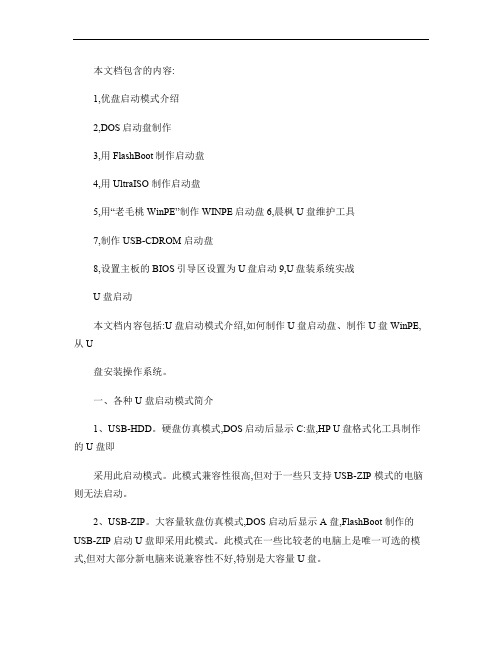
本文档包含的内容:1,优盘启动模式介绍2,DOS启动盘制作3,用FlashBoot制作启动盘4,用UltraISO 制作启动盘5,用“老毛桃WinPE”制作WINPE启动盘6,晨枫U 盘维护工具7,制作USB-CDROM 启动盘8,设置主板的BIOS引导区设置为U盘启动9,U盘装系统实战U 盘启动本文档内容包括:U 盘启动模式介绍,如何制作U 盘启动盘、制作U 盘WinPE,从U盘安装操作系统。
一、各种U 盘启动模式简介1、USB-HDD。
硬盘仿真模式,DOS启动后显示C:盘,HP U盘格式化工具制作的U 盘即采用此启动模式。
此模式兼容性很高,但对于一些只支持USB-ZIP 模式的电脑则无法启动。
2、USB-ZIP。
大容量软盘仿真模式,DOS 启动后显示A 盘,FlashBoot 制作的USB-ZIP 启动U 盘即采用此模式。
此模式在一些比较老的电脑上是唯一可选的模式,但对大部分新电脑来说兼容性不好,特别是大容量U 盘。
3、USB-HDD+。
增强的USB-HDD 模式,DOS启动后显示C:盘,兼容性极高。
其缺点在于对仅支持USB-ZIP 的电脑无法启动。
4、USB-ZIP+。
增强的USB-ZIP 模式,支持USB-HDD/USB-ZIP 双模式启动(根据电脑的不同,有些BIOS 在DOS 启动后可能显示C:盘,有些BIOS 在DOS 启动后可能显示A:盘,从而达到很高的兼容性。
其缺点在于有些支持USB-HDD 的电脑会将此模式的U 盘认为是USB-ZIP 来启动,从而导致4GB 以上大容量U 盘的兼容性有所降低。
5、USB-CDROM。
光盘仿真模式,DOS 启动后可以不占盘符,兼容性一般。
其优点在于可以像光盘一样进行XP/2003 安装。
制作时一般需要具体U 盘型号/批号所对应的量产工具来制作,对于U3 盘网上有通用的量产工具。
二、制作U 盘启动盘让电脑从U 盘启动,或者说制作U 盘启动盘功很多,如:DOS 进行系统维护、去除系统登录密码、从U 盘安装操作系统等。
如何把U盘做成启动盘

如何把U盘做成启动盘现在随着U盘价格的下降,用软驱的朋友大都换成了U盘,但有一点,就是U盘不能启动电脑,怎么样来把U盘做成启动盘,在系统启动不起来的时候,能够启动电脑呢?一、导入引导信息,有两种方法:1、需要用专门的格式化工具进行格式化(一般U盘自带的软件中有),选择引导盘选项即可;2、先把闪盘插好,然后用光盘启动盘或软盘启动盘引导,如果在DOS下可以访问到闪盘,用format x: /s 命令(x代表闪盘的盘符)把它格式化就可以了。
二,修改引导信息引导是能引导了,找来一张98启动盘,把里面的所有文件包括隐含文件都拷贝到闪盘当中哺侵孛奈募找到Autoexec.bat文件,用记事本打开,找到Path 开头的那一行,是在Path 前面加上Rem 命令,注意Rem后有一个空格。
找到Setramd.bat 文件,用记事本打开,找到“a:\findramd” 的那一行,去掉“a:\”把它改成“findramd”。
保存!三、可以加入其他工具你还可以加入一些系统维护的工具,如ghost、pqmagic8 dos版、smartdrv.exe等工具//================================================================第一步是将优盘制作成启动盘。
前提条件是你手头上的优盘是个启动型优盘,可以用来作启动盘。
参照优盘说明书,运行优盘启动盘制作工具程序,程序会自动将所需文件复制到你的优盘上。
优盘启动盘制作工具程序不用去寻找,你买优盘的时候已经附带上的了。
把优盘启动盘制作好之后,第二步你就要修改主板BIOS的设置。
方法是重新启动电脑,长时间不断按住Del键进入主板的setup里面。
进入AdvancedBIOSFeatures设置选项,把光标移到FirstBootDevice上面,然后通过按PageUp或者是PageDown选择你所需要的启动方式,直到出现USB-FDD这个选项为止。
制作u盘启动盘方法

制作u盘启动盘方法制作U盘启动盘是将操作系统或其他工具镜像文件写入U盘,使其能够在计算机上启动并运行。
制作U盘启动盘的方法有多种,包括使用系统自带工具、第三方软件和命令行等。
下面将详细介绍几种常用的制作U盘启动盘的方法。
方法一:使用Windows系统自带的工具制作U盘启动盘1. 首先,将U盘插入计算机,并确保其中的数据已备份,因为制作启动盘会格式化U盘并清空其中的所有数据。
2. 打开"此电脑"或"我的电脑",找到U盘所在的驱动器,并右键点击该驱动器。
3. 在弹出的菜单中选择"格式化"选项。
在格式化对话框中,选择"FAT32"作为文件系统类型,并将"快速格式化"选项勾选上,然后点击"开始"按钮。
等待格式化完成。
4. 格式化完成后,右键点击U盘所在驱动器,并选择"属性"选项。
在属性对话框的"常规"选项卡下,记录U盘的卷标(Volume Label),备用。
5. 下载目标操作系统的ISO镜像文件,并将其保存到计算机的某个目录下,例如桌面。
6. 打开Windows系统自带的"命令提示符"工具。
在搜索栏输入"cmd",然后点击"命令提示符"程序。
7. 在命令提示符中,输入以下命令并回车:diskpart8. 输入以下命令并回车,以将U盘设置为活动分区:list diskselect disk #(#代表U盘所在的磁盘号,一般为0或1)list partitionselect partition #(#代表U盘的分区号)active9. 在命令提示符中,输入以下命令并回车,以将ISO镜像文件写入U盘:exitcd C:\Users\xx\Desktop(将路径改为实际存放ISO镜像文件的路径)diskpartlist diskselect disk #(#代表U盘所在的磁盘号,一般为0或1)cleancreate partition primaryformat fs=fat32 quickactiveassignexit(请将上述命令中的路径和盘号替换为实际情况)10. 在命令提示符中,输入以下命令并回车,以将ISO镜像文件写入U盘:xcopy D:\*.* /s/e/f E:\(其中D为ISO镜像文件所在的驱动器盘符,E为U盘所在的驱动器盘符)11. 等待命令执行完成,即可成功制作U盘启动盘。
- 1、下载文档前请自行甄别文档内容的完整性,平台不提供额外的编辑、内容补充、找答案等附加服务。
- 2、"仅部分预览"的文档,不可在线预览部分如存在完整性等问题,可反馈申请退款(可完整预览的文档不适用该条件!)。
- 3、如文档侵犯您的权益,请联系客服反馈,我们会尽快为您处理(人工客服工作时间:9:00-18:30)。
制作u盘启动盘的方法
制作U盘启动盘是一种非常实用的技能,因为它可以帮助我们在需要的时候快速地重装或修复电脑系统。
下面我将详细介绍制作U盘启动盘的方法。
首先,我们需要准备一台可用的电脑和一个U盘。
确保U盘已经插入电脑,并且没有重要的数据存在,因为在制作启动盘的过程中,U盘的数据将被清除。
制作U盘启动盘的方法有很多种,下面我将介绍两种常见的方法:使用Windows 系统自带的工具和使用第三方软件。
方法一:使用Windows系统自带的工具
1.打开计算机,并进入Windows系统。
2.将U盘插入电脑,确保电脑已经识别到了U盘。
如果未识别到,可以尝试将U盘拔出再重新插入一次。
3.点击开始菜单,然后选择“控制面板”。
4.在控制面板中,找到“系统和安全”选项,并点击进入。
5.在“系统和安全”选项中,找到“备份和恢复”并点击进入。
6.在备份和恢复选项中,找到“创建系统修复盘”的链接并点击。
7.系统会提示你选择U盘,选择正确的U盘,并点击“下一步”。
8.系统会自动开始制作U盘启动盘,并在完成后弹出提示。
现在,你已经成功地用Windows系统自带的工具制作了U盘启动盘。
方法二:使用第三方软件
除了使用Windows系统自带的工具,我们还可以使用一些第三方软件来制作U 盘启动盘,如Rufus、WinToUSB等。
下面以Rufus为例,介绍如何使用第三方软件制作U盘启动盘。
1.首先,下载并安装Rufus软件。
你可以在官方网站上下载最新版本的Rufus 软件。
2.打开Rufus软件,并在设备选项中选择正确的U盘。
3.在启动选项中,选择“选择”按钮,并选择你要制作的启动盘镜像文件。
这个镜像文件通常是一个ISO文件。
4.在格式化选项中,选择文件系统为“FAT32”。
5.点击“开始”按钮开始制作U盘启动盘。
在制作的过程中,Rufus软件会清除U盘上的所有数据,请务必确保U盘上没有重要的数据。
6.制作完成后,Rufus软件会弹出提示。
现在,你已经成功地使用第三方软件制作了U盘启动盘。
总结起来,制作U盘启动盘的方法有很多种,其中最常见的方法是使用Windows 系统自带的工具和使用第三方软件。
无论使用哪种方法,都需要确保U盘已经插入电脑,并且没有重要的数据存在。
制作U盘启动盘可以帮助我们在需要的时候快速地重装或修复电脑系统,是一种非常实用的技能。
希望以上的介绍能够对你有所帮助!。
